很多用户不会重装系统,每次电脑出问题都只能送修,下面就来教大家一键重装xp系统。首先在电脑上安装好重装系统软件,这里以云骑士装机大师为例:
1、打开云骑士装机大师。

2、在一键装机界面点击系统重装。

3、云骑士会先检测本地环境是否符合装机条件,完成后,点击下一步。

4、在微软官方原版内,选择win xp 32位专业版,点击安装此系统。
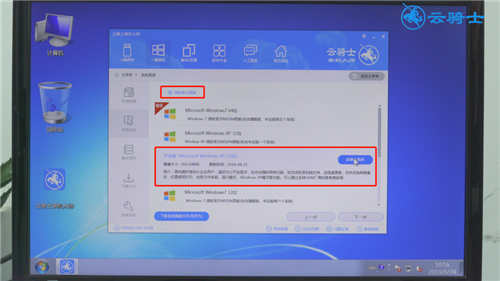
5、进入备份界面,有需要可以进行备份,然后下一步。
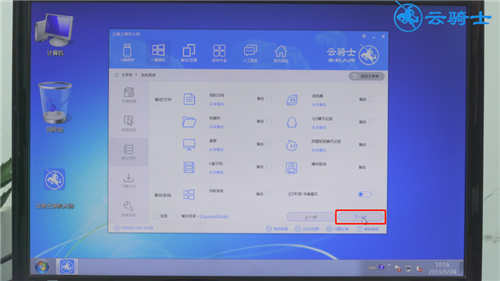
6、弹出提示框,点击安装系统,系统会自动下载系统和备份资料。

7、完成后会自动进行第一阶段的安装。

8、待安装完成后,会重启电脑,进入云骑士装机大师PE系统安装模式。

9、稍等一会,进入PE系统安装界面,系统会自动识别系统盘进行安装。

10、安装成功后系统会自动重启,进入安装程序界面,如有备份可进行恢复,没有请跳过。

11、稍等一会,安装完成后,系统会自动重启,重启后,进入系统优化界面。

12、待优化完成,系统会再次重启,重启后,系统就安装完成了。
